

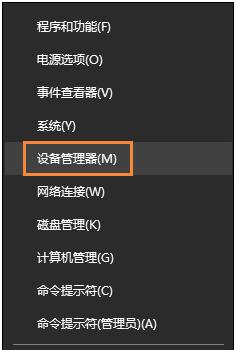
|
Windows 10是美国微软公司研发的跨平台及设备应用的操作系统。是微软发布的最后一个独立Windows版本。Windows 10共有7个发行版本,分别面向不同用户和设备。2014年10月1日,微软在旧金山召开新品发布会,对外展示了新一代Windows操作系统,将它命名为“Windows 10”,新系统的名称跳过了这个数字“9”。截止至2018年3月7日,Windows 10正式版已更新至秋季创意者10.0.16299.309版本,预览版已更新至春季创意者10.0.17120版本 微软今天向快速通道Insider成员推送了Windows 10 PC秋季创意者更新预览版16226,带来许多新的功能和变化.
Win10 PC预览版16226更新内容: Microsoft Edge 让您更好地控制关闭选项卡: 在Build 16199的基础上,我们更新了Microsoft Edge,以确保标签页中的X始终可用于关闭选项卡,即使JavaScript(即提醒,提示等) )对话框显示在Microsoft Edge中。此外,关闭Edge窗口始终保持可用选项。您还可以在显示对话框时访问许多浏览器功能(即收藏夹栏,设置等)。 使用户更容易从其他浏览器迁移: 用户现在可以Cookies和设置从Chrome迁移到Microsoft Edge,这将使用户更轻松地将其移动到Microsoft Edge作为其主要浏览器。 复制和询问Cortana: 现在,当您选择文本时,除了添加笔记,突出显示和下划线,您还可以复制和询问Cortana。Cortana可以帮助您在阅读EPUB书时进行一些研究! 墨迹笔记: 墨迹?添加一个笔记,并使用触控笔在笔记本上绘制或绘制在跨设备漫游的Edge书籍中漫游的设备,您的Windows商店中的书籍可在您的Windows 10设备上使用,您的阅读进度,书签和笔记保持同步。 保存新收藏夹时的新体验: 当您保存新收藏夹时,现在可以将收藏夹视为目录树,并从“添加到收藏夹”对话框中折叠或展开文件夹。只需点击“保存在”文件夹列表即可开始使用! 编辑收藏夹的URL: 您现在可以在收藏夹菜单或收藏夹栏中编辑任何收藏夹的URL。您可以使用它来更新已移动的网站的位置,或在收藏夹栏中创建Bookmarklet。 企业最喜欢的可管理性: IT管理员现在可以通过组策略和移动设备管理配置收藏夹,包括定义和锁定预配置收藏夹以及用户收藏夹之外的功能。 表情符号更新 表情5.0!我们增加了对最新的Unicode更新的支持,包括新的零食,动作,恐龙,甚至幻想的角色,如精灵,仙女和僵尸!它们都可以通过触摸键盘和表情符号面板访问。 奖励: 此外,我们还更新了我们的表情符号选择器,现在可以访问行业表情符号和性别多样化选项,以满足一些人的行为(例如,现在可以选择男性或女性的脸部手掌)。最后,我们根据您的反馈调整了一些原始表情符号设计,并提升了其他平台上显示表情符号(同时保持Windows样式)的一致性。 在表情符号面板中搜索表情符号: 我们更新了硬件键盘的新的表情符号面板,现在提供搜索功能!通过Win +句号或分号(;)热键打开面板后,继续键入!您输入的字词将用于过滤显示的表情符号。如果通过单击“x”按钮或按Esc关闭面板,这些单词将保留。我们仍在努力丰富我们的表情符号关键字 - 有任何建议吗?记录并反馈!注意:表情符号面板目前仅在En-us键盘处于活动状态时可用。 表情符号面板的深色主题: 你喜欢深色的主题吗? Personalization > Colors), you'll now see the Emoji Panel background display using dark colors instead of light.">如果您启用了黑色主题(通过“设置”>“个性化设置”>“颜色”),则现在看到“表情符号面板”背景显示将使用深色而不是浅色。 Personalization > Colors), you'll now see the Emoji Panel background display using dark colors instead of light."> Personalization > Colors), you'll now see the Emoji Panel background display using dark colors instead of light."> OneDrive 上周,我们向运行Build 16215及更高版本的Windows Insider发布了OneDrive Files On-Demand按需下载功能。 这实质上就像OneDrive占位符,但是更好。 这是Insider非常需要的功能,所以一定要体验一下! 此外,我们希望确保我们的客户能够控制云中的所有文件下载。 当他们使用OneDrive文件按需下载(或其他云提供商)和一款应用(如照片编辑器)尝试下载客户仅存储在云端的文件时,我们将显示一条消息,显示:正在下载的内容, 哪个应用正在请求下载,以及关闭消息,取消下载或阻止应用下载的选项。 (我们还添加了一种在“设置”>“隐私”>“应用请求的下载”中解除封锁的方法,以防您改变主意。) 触摸键盘 形状写作支持更多语言: 除了英文,现在可以在新的触摸键盘上获得以下语言的形状写作:加泰罗尼亚语(加泰罗尼亚),克罗地亚语(克罗地亚),捷克语(捷克),丹麦语(丹麦),荷兰语(荷兰) ,英语(印度),英语(美国),英语(英国),芬兰语(芬兰),法语(加拿大),法语(法国),法语(瑞士),德语(德国),希腊语(以色列),匈牙利语(匈牙利),印度尼西亚语(印度尼西亚),意大利语(意大利),挪威语,波斯语(伊朗),波兰语(波兰),葡萄牙语(巴西),葡萄牙语(葡萄牙),西班牙语(墨西哥),西班牙语(西班牙),瑞典语(瑞典),土耳其语(土耳其),越南语(越南)。 更多语言的文字预测: 我们还支持您在上述语言上打字的文字预测等更多功能!请用我们的键盘尝试你的母语! 东亚语言的触摸键盘: 现在新的触摸键盘支持一些东亚语言,如简体中文,繁体中文,日语和韩语! 用于日语的单手曲线轻触键盘: 我们很高兴地宣布,曲线滑动输入即将到来!我们已经在Windows 10 Mobile上加入这项功能有一段时间了,我们知道你喜欢它,所以在今天的版本中,你现在可以使用PC上的日本语单手键盘^ _ ^。对于不熟悉的人来说,曲线滑动输入是快速输入日本假名的先进方法。如果您曾经在手机上使用滑动输入,请在今天的电脑版本上尝试一下,并分享反馈! (如果您从未在手机上尝试过,请分享您的反馈意见!我们很乐意听到您的想法)。 轻松移动: 我们根据您的反馈进行了一些调整。首先:您不再需要按住移动图标来移动触摸键盘。我们已经删除了,现在您可以在任何没有预测的候选面板上抓取,并将键盘放在所需的位置。第二:使用单手键盘时,您会发现最左边的选项现在是“取消停靠”。 - 如果您使用此选项,那么每当您重新启动触摸键盘时,它将重新出现在被关闭的位置。 粘贴:如果将文本复制到剪贴板,则现在将在触摸键盘候选窗格中看到剪贴板图标。点击它会将剪贴板内容粘贴到具有焦点的文本字段中。 切换:我们听到您的反馈,我们非常高兴地通知您,使用Windows版本,您现在可以使用shift键在大写状态之间循环 - 就像在W10M上一样!您现在可以使用笔的背面擦除手写面板中的单词。 我们已经更新了手写面板中已处理的文本,现在使用Segoe UI绘制。 我们修复了一个问题,即当选择文本并看到它出现在手写面板中时,字体有时会是意想不到的大小。 作为您的反馈结果,我们更新了中文手写面板中的英文模式按钮,现在以“中”和“英”为标签,而不是“全部”。 笔滚动现在在Win32应用程序中工作:在Build 16215的基础上进一步提升,现在可以使用您的笔在文件资源管理器和其他win32应用中滚动。 Windows Sonic Spatial Sound Windows 10创意者更新中提供的Windows Sonic现在更容易启用此更新。插入一对耳机,右键单击通知区域中的声音图标,然后选择Spatial Sound以选择您喜欢的格式。如果您当前选择的默认端点,您也可以从此菜单配置5.1 7.1或Dolby Atmos进行家庭影院。 游戏改进 新的帮助选项:我们在“设置”>“游戏”下添加了一个新的“xbox网络”部分。在这里,我们将帮助您尝试识别和解决阻止您与其他Xbox Live用户使用语音聊天和玩多人游戏的问题。 跟踪您的GPU性能:对于任务管理器的粉丝,我们很高兴地分享我们已经听到您的反馈,我们已经更新了任务管理器,现在包括GPU信息。我们的工程团队使用您给我们的反馈,这是本反馈集合https://aka.ms/olx5pn的一部分,以优先排列和设计功能 - 谢谢! “性能”选项卡显示每个独立GPU组件(如3D和视频编码/解码)以及图形内存使用统计信息的GPU利用率信息。 “详细信息”选项卡显示每个进程的GPU利用率信息。请注意,此功能仍在开发中,您将发现问题和错误,请在桌面环境>任务管理器的反馈中心发送反馈。 设置改进 存储检测更新: 前往设置>系统>存储>存储感知,您会发现。 从存储感知中直接删除以前版本的Windows: 我们一直在增强存储感知功能,以释放空间,我们觉得把Windows.old清理掉也是有道理的。 全新的外观: 由于我们添加了一些新功能,因此我们已经调整了一些设计,使所有内容都整合在一起。 新的远程桌面设置页面: 作为我们不断努力收敛设置和控制面板的一部分,您现在可以启用远程桌面,并从设置>系统>远程桌面配置相关设置!我们从控制面板的对应方面改进了此页面,以帮助您更轻松地从远程桌面客户端应用建立与PC的远程连接。在新的远程桌面设置页面上,您可以找到相关的设置,如睡眠(“保持我的PC在连接时保持连接”)和PC可发现性,以帮助您了解您的PC是否可远程访问。我们还在此页面上显示您的PC名称,您将需要从RD客户端应用程序连接。 改进您的更新体验: 如果更新失败,如果可用,以帮助您更好地了解出了什么问题,我们现在将使用纯文本字符串来描述遇到的错误。此文本和错误代码(如果可见)现在可以选择,因此您可以轻松地将其复制粘贴到其他位置。 Shell改进 揭示: 新的Reveal Highlight行为是一种交互式可视化,可以帮助用户引导。默认情况下,显示在ListView和其他XAML集合控件的启用,这些控件属于“秋季创作者更新”内容。 更新的文件资源管理器右键菜单: 您现在可以通过右键单击右键菜单在文件资源管理器中共享文件!在文件资源管理器或桌面上右键单击文件以显示右键菜单,然后共享。注意:右键菜单中的“共享”已更改为“授予访问权限”。 我们已将文字添加到人脉弹出窗口中的溢出区域,以便更清楚地列出列出固定的人脉。 我们已经更新了人脉弹出窗口中的“切换应用”按钮,现在使用汉堡图标,使其与后退按钮的视觉不同。 如果您右键单击任务栏,您现在可以找到一个选项来轻松打开或关闭人脉。 如果您点击“查找和定位联系人”,我们已修复最近一个预览版中的问题。 更新设置弹出窗口: 我们更新了我们的设置弹出窗口的设计,以便现在可以轻松访问“语言设置”,“键盘设置”或其他帮助。 轻松访问 讲述人获得自动标题: 讲述人现在可以使用人工智能来生成缺少替代文字的图像的描述!该服务还包括使用光学字符识别从图像中提取文本的能力。想试试看吗?打开讲述人,设置焦点到下面的图像,然后按Capslock + Shift + D听取它的描述。您需要连接到互联网才能工作。 放大镜改进图缩放: 当使用放大镜放大时,文本现在将显得更平滑。 Ease of Access > Magnifier > "Enable bitmap smoothing".'>要启用或禁用此功能,请转到设置>轻松访问>放大镜>“启用位图平滑”。 面向IT专业人员的改进 Windows 10和SMB1: 作为多年安全计划的一部分,我们默认从Windows中删除SMB1网络协议。此版本包含这项更改,但更改仅影响Windows的纯净安装,而不是升级。我们正在进行此更改以减少操作系统的攻击面。 Hyper-V虚拟机改进: 使用新的虚拟机共享功能轻松共享虚拟机!在今天的版本中,您将在虚拟机连接中找到一个新图标,将虚拟机压缩为“.vmcz”文件。双击目标机器上的此文件,开始导入虚拟机,轻松搞定! Windows 10系统成为了智能手机、PC、平板、Xbox One、物联网和其他各种办公设备的心脏,使设备之间提供无缝的操作体验。 |
温馨提示:喜欢本站的话,请收藏一下本站!